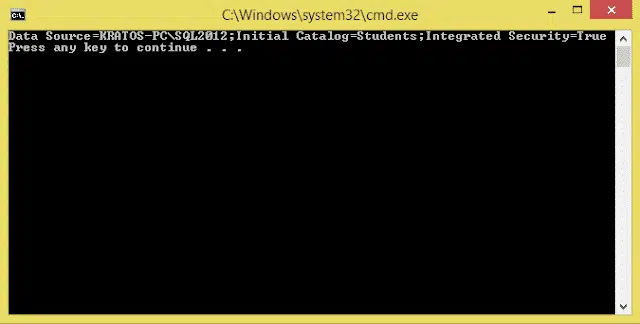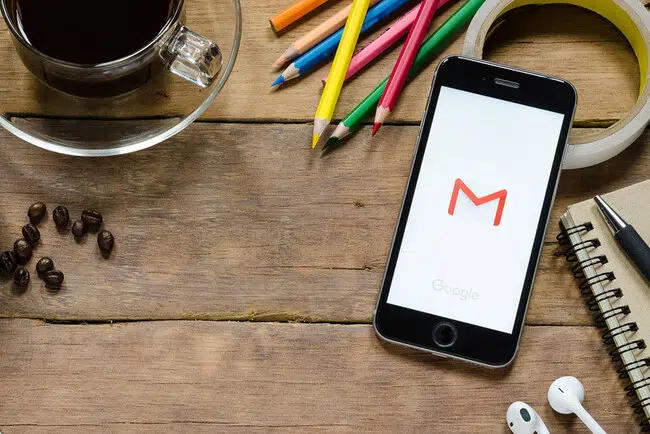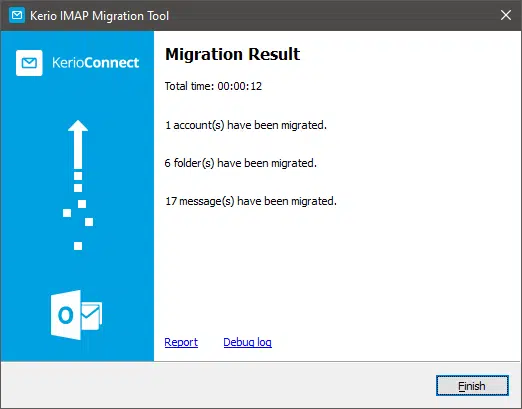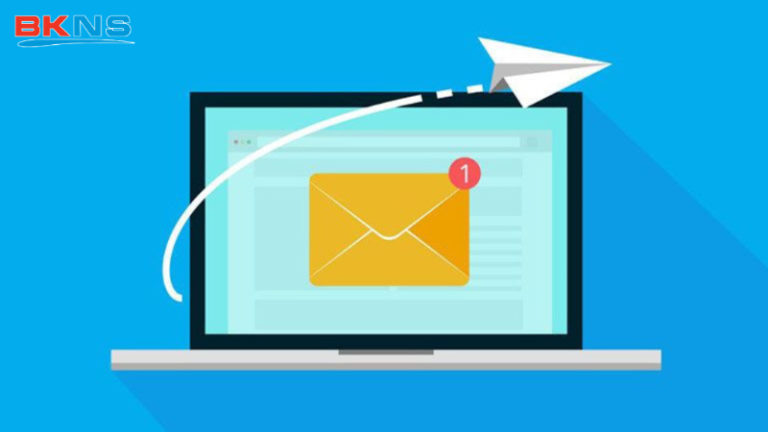VPS Google là gì? Hướng dẫn đăng ký VPS Google miễn phí
Thịnh Văn Hạnh
21/04/2025
3085 Lượt xem
Chia sẻ bài viết
Trong bối cảnh công nghệ ngày càng phát triển, việc lựa chọn một giải pháp lưu trữ đám mây hiệu quả và an toàn là điều quan trọng đối với mọi doanh nghiệp. VPS Google, hay còn gọi là Google Cloud VPS, đã trở thành một trong những lựa chọn hàng đầu nhờ vào hiệu suất cao, độ tin cậy và tính linh hoạt.
Trong bài viết này, BKNS sẽ giúp bạn hiểu rõ hơn VPS Google là gì, lợi ích của nó và cách triển khai hiệu quả cho doanh nghiệp của bạn, đồng thời hướng dẫn bạn cách đăng ký VPS Google miễn phí một cách chi tiết nhất.
Tóm Tắt Bài Viết
VPS Google là gì?

VPS Google (Google Cloud VPS) là một dịch vụ máy chủ ảo (Virtual Private Server) được cung cấp bởi Google Cloud Platform (GCP). Dịch vụ này cho phép người dùng tạo và quản lý các máy chủ ảo chạy trên hạ tầng đám mây của Google, mang lại hiệu suất cao, tính linh hoạt và khả năng mở rộng dễ dàng.
Không giống như các máy chủ vật lý truyền thống, VPS Google hoạt động trên nền tảng ảo hóa, giúp người dùng có thể cấu hình, điều chỉnh tài nguyên (CPU, RAM, dung lượng lưu trữ) theo nhu cầu thực tế. Điều này giúp tối ưu chi phí và nâng cao hiệu suất vận hành. Với VPS Google, bạn có thể chạy các ứng dụng, lưu trữ website và quản lý dữ liệu một cách hiệu quả.
Lợi ích của việc sử dụng VPS Google
VPS Google mang tới cho người dùng những lợi ích nổi bật trong quá trình sử dụng, có thể kể đến như:
- Hiệu suất cao và độ tin cậy: VPS Google được xây dựng trên hạ tầng mạnh mẽ của Google với hệ thống phần cứng tiên tiến, đảm bảo hiệu suất ổn định và thời gian hoạt động (uptime) lên đến 99,9%. Điều này giúp doanh nghiệp vận hành các ứng dụng và website một cách mượt mà, giảm thiểu thời gian gián đoạn, phân phối lưu lượng truy cập một cách thông minh và tránh tình trạng quá tải.
- Khả năng mở rộng linh hoạt: Với VPS Google, bạn có thể dễ dàng điều chỉnh tài nguyên theo nhu cầu thực tế. Google Cloud tính phí dựa trên lượng tài nguyên thực tế sử dụng, tự động điều chỉnh tài nguyên máy chủ khi có sự thay đổi về lưu lượng truy cập hoặc khối lượng công việc. Điều này giúp doanh nghiệp tiết kiệm chi phí và đáp ứng kịp thời các yêu cầu kinh doanh thay đổi.
- Bảo mật cao: Google Cloud VPS tích hợp các tính năng bảo mật tiên tiến, bao gồm mã hóa dữ liệu AES-256 theo tiêu chuẩn bảo mật cao nhất, quản lý quyền truy cập và giám sát liên tục. Google Cloud Security Command Center giúp phát hiện và xử lý các lỗ hổng bảo mật nhanh chóng. Điều này giúp bảo vệ dữ liệu và ứng dụng của bạn khỏi các mối đe dọa tiềm ẩn.
- Dễ dàng quản lý: GCP cung cấp giao diện quản lý thân thiện và các công cụ hỗ trợ mạnh mẽ như Google Cloud Console, Google Cloud SDK & API, tích hợp Kubernetes & Docker, backup & Snapshot tự động… giúp bạn dễ dàng triển khai, giám sát và quản lý VPS của mình mà không cần kiến thức chuyên sâu về hạ tầng.
Nhờ vậy có thể thấy, VPS Google là một trong những giải pháp máy chủ ảo hàng đầu hiện nay, cung cấp hiệu suất mạnh mẽ, bảo mật cao và khả năng mở rộng linh hoạt. Dịch vụ này phù hợp với nhiều đối tượng, từ cá nhân, doanh nghiệp nhỏ đến các tập đoàn lớn.
Hướng dẫn đăng ký VPS Google miễn phí

Bước 1: Đăng kí tài khoản Google Cloud
Trước tiên, bạn hãy đăng nhập vào tài khoản Google của bạn. Sau đó truy cập vào trang đăng kí tài khoản Google Cloud miễn phí. Màn hình sẽ hiển trị dòng thông báo yêu cầu đăng ký dùng thử như bên dưới.
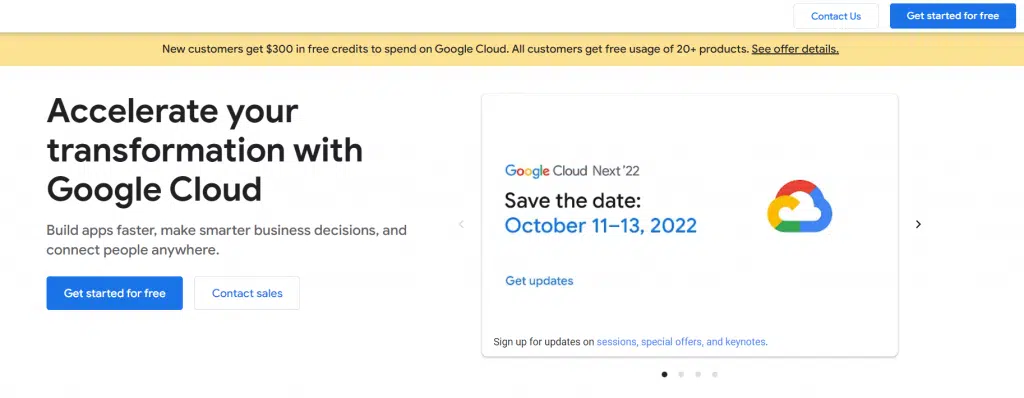
Bước 2: Chọn vị trí địa lý
Tại ô Country, bạn hãy chọn vị trí là Việt Nam. Sau đó, ở ô tiếp theo, ô này có nghĩa là “Đề xuất nào trong số những đề xuất này mô tả tốt nhất về tổ chức của bạn hoặc nhu cầu của bạn?”. Bạn chỉ cần chọn đề xuất phù hợp và tích chọn là được. Và sau cùng, hãy tích chọn chấp nhận điều khoản Google như bên dưới và nhấn Continue.
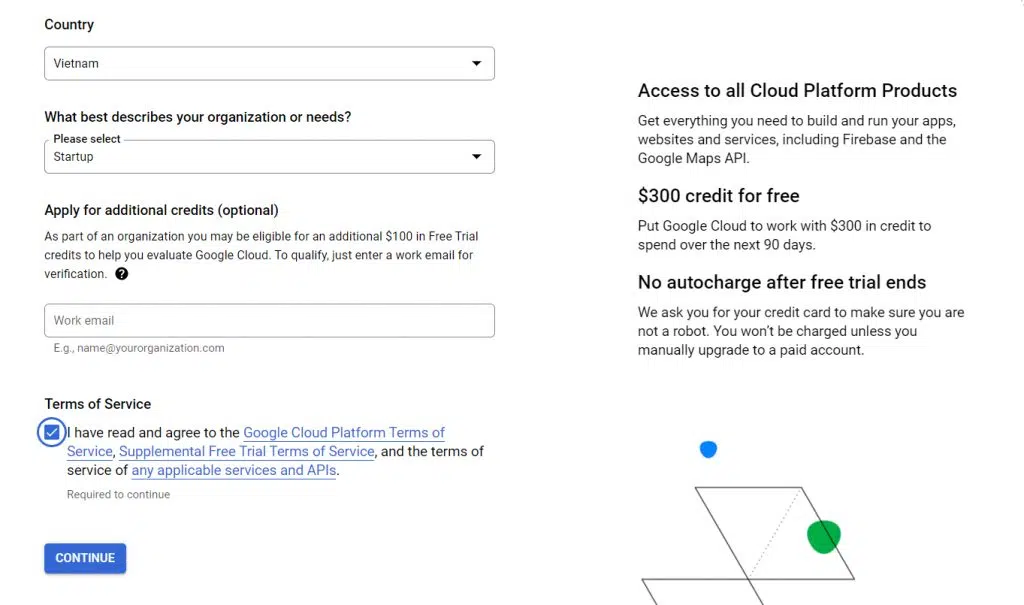
Bước 3: Điền số điện thoại
Hãy điền số điện thoại bạn đang sử dụng vào ô bên dưới. Google sẽ tiến hành xác minh qua số điện thoại này của bạn.
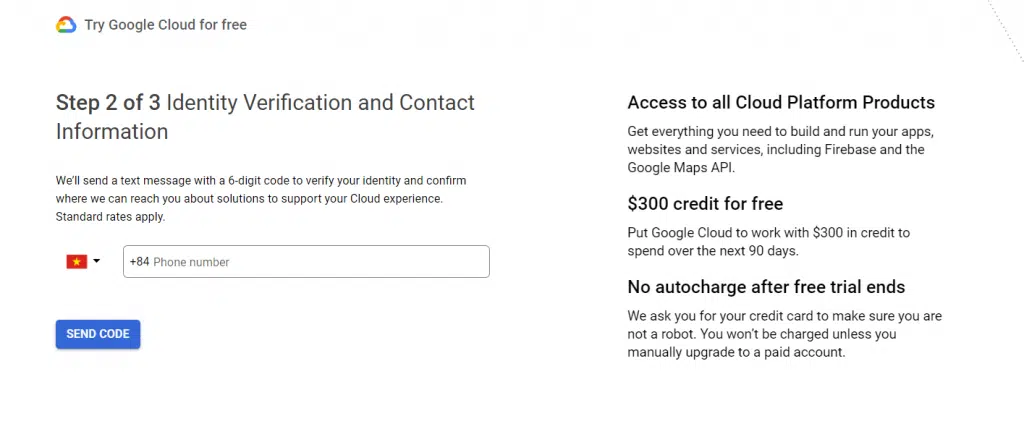
Bước 4: Điền thông tin
Ở bước này, bạn hãy điền toàn bộ thông tin liên hệ sau đó bấm vào Get Trial Free. Trong này có mục yêu cầu nhập thông tin thanh toán thì bạn nhập thông tin thẻ Visa của mình vào nhé. (Lưu ý tài khoản phải có ít nhất 1 USD).
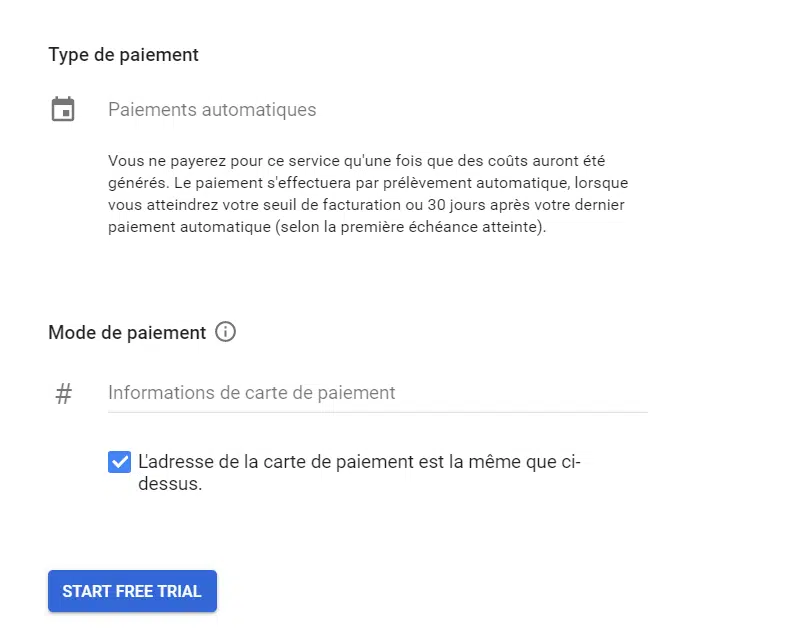
Bước 5: Tiến hành tạo VPS cho riêng bạn
Sau khi vào trong giao diện của trình điều khiển tạo VPS miễn phí. Bạn bấm chọn để tạo VM Instance. Sau đó nhập cấu hình bạn mong muốn ở màn hình tiếp theo. Bên dưới bạn hãy chọn cấu hình là:
- Cores: 1vCPU
- Memory: 3GB
- Boot disk: Linux 9 Debian
- HDD: 10GB
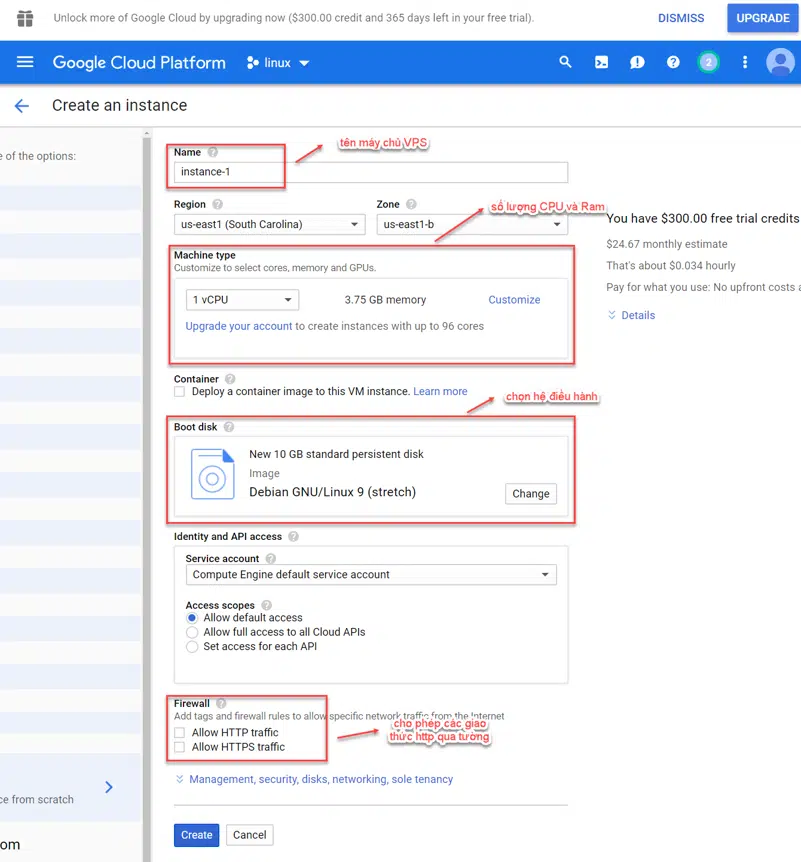
Có một điều lưu ý dành cho bạn là hiện tại Google đã hỗ trợ với hệ điều hành Windows. Nhưng tốn phí bản quyền 20USD/ tháng. Vì vậy để giảm thiểu chi phí, BKNS khuyên các bạn nên xài các hệ điều hành miễn phí như: Linux, Ubuntu…
Bước 6: Tiến hành sử dụng VPS
Sau khi hoàn thành bước 5 bước trên, thì bạn đã tạo VPS miễn phí thành công. Dưới đây là giao hiện hiển thị của nó.

Giờ thì từ màn hình này bạn có thể cài đặt cấu hình VPS bằng cách gõ lệnh được rồi.
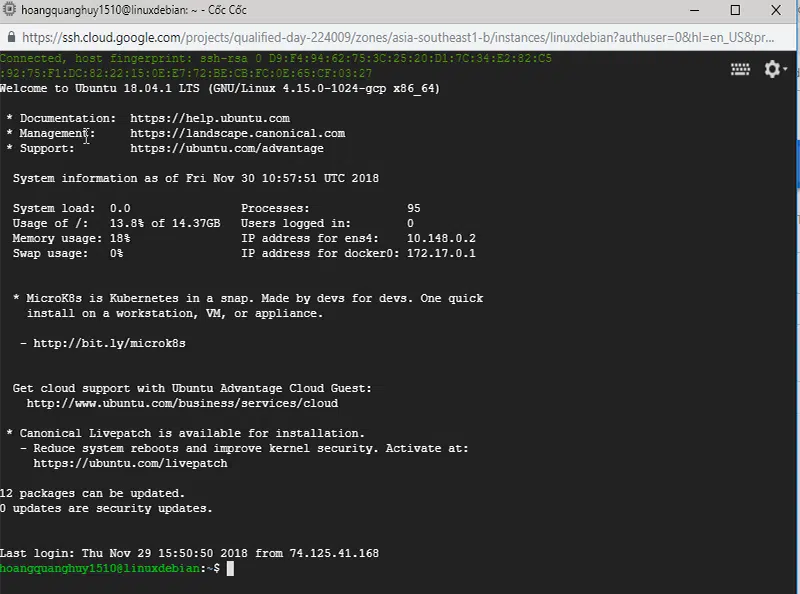
Xem thêm: TOP 10 nhà cung cấp VPS tốt nhất – Thuê VPS ở đâu uy tín?
Kết luận
Trên đây là toàn bộ thông tin về VPS Google là gì và hướng dẫn cách đăng ký VPS Google miễn phí của BKNS. VPS Google là một trong những giải pháp máy chủ ảo hàng đầu hiện nay. Trong trường hợp bạn muốn đăng ký VPS Google Free nhưng lại không muốn khai báo quá nhiều thông tin thẻ tín dụng của mình, bạn có thể đăng ký dịch vụ VPS giá rẻ dùng thử không cần Visa ại BKNS.
Để tìm hiểu thêm nhiều bài viết hữu ích và các chương trình khuyến mại đặc sắc, hãy theo dõi website và facebook của BKNS để nhận thông tin mới nhất nhé!